BigAppleLearning
Keine Bearbeitungszusammenfassung |
Keine Bearbeitungszusammenfassung |
||
| Zeile 4: | Zeile 4: | ||
== Wie erstelle ich einen Blog auf Blogger.com? == | == Wie erstelle ich einen Blog auf Blogger.com? == | ||
=== Schritt 1: Erstelle Deinen Account === | === Schritt 1: Erstelle Deinen Account === | ||
* Gehe auf [https://www.blogger.com/about/?bpli=1 Blogger.com]<br> | * Gehe auf [https://www.blogger.com/about/?bpli=1 Blogger.com]<br> | ||
[[Datei:PHOTO-2024-01-10-11-17-40 3.jpg|mini]] <br> | |||
* Klicke oben rechts auf "Anmelden" und gebe deine Anmeldedaten für dein Google-Konto ein. Falls du noch kein Google-Konto hast, musst du zunächst eins erstellen. <br> | * Klicke oben rechts auf "Anmelden" und gebe deine Anmeldedaten für dein Google-Konto ein. Falls du noch kein Google-Konto hast, musst du zunächst eins erstellen. <br> | ||
<br><br><br><br><br><br><br><br><br><br><br><br><br> | <br><br><br><br><br><br><br><br><br><br><br><br><br> | ||
Version vom 10. Januar 2024, 11:21 Uhr
Herzlich Willkommen!
Hier zeigen wir Dir, wie Du einen eigenen Blog auf Blogger.com erstellen kannst. Um ein Beispiel für einen fertigen Blog zu sehen, kannst Du gerne unseren Blog BigAppleLearning besuchen.
Wie erstelle ich einen Blog auf Blogger.com?
Schritt 1: Erstelle Deinen Account
- Gehe auf Blogger.com
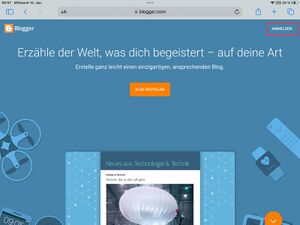
- Klicke oben rechts auf "Anmelden" und gebe deine Anmeldedaten für dein Google-Konto ein. Falls du noch kein Google-Konto hast, musst du zunächst eins erstellen.
Schritt 2: Erstelle Deinen Blog
- Sobald du mit deinem Google-Konto angemeldet bist, klicke im Menü auf "Blog erstellen", um deinen Blog anzulegen.
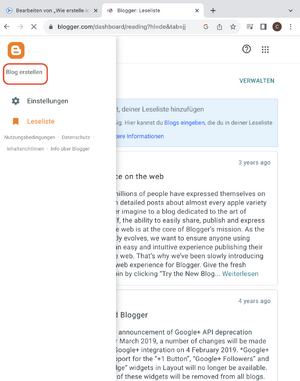
- Nun kannst du einen Namen für deinen Blog wählen. Wähle hierzu einen aussagekräftigen Titel, der zu dem Inhalt deines Blogs passt.
- Entscheide dich anschließend für eine passende URL (z.B. deinenBlognamen.blogspot.com). Beachte dabei, dass diese anschließend nicht mehr verändert werden kann.
- Bestätige im letzten Schritt deinen Anzeigenamen
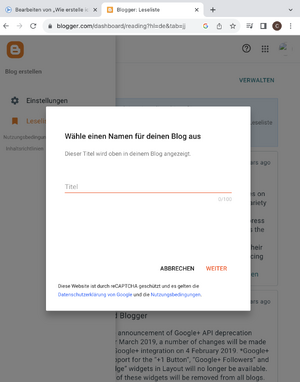
Schritt 3: Passe Deinen Blog an
- Passe das Design deines Blogs an. Gehe dazu im Menü auf "Design".
- Klicke nun auf "Anpassen" unter der Rubrik "Mein Design" Hier kannst du ein Hintergrundbild einfügen oder unter dem Reiter "Erweitert" die Schriftart einstellen.
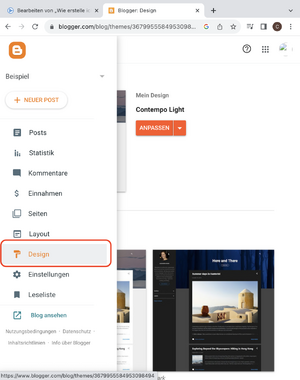
- Die Inhalte deines Blogs kannst du über Seiten und Posts teilen, wobei Posts mit Datum immer direkt auf der Startseite erscheinen.
- Seiten erstellen: Klicke im Menü auf "Seiten" und anschließend auf "+ NEUE SEITE". Wähle einen Titel für die Seite und gebe anschließend deinen Text ein. Danach kannst du über "Veröffentlichen" die Seite auf deinem Blog teilen.
- Posts erstellen: Klicke im Menü auf "Posts" und anschließend auf "+ NEUER POST". Wähle einen Titel für den Post und gebe anschließend deinen Text ein.
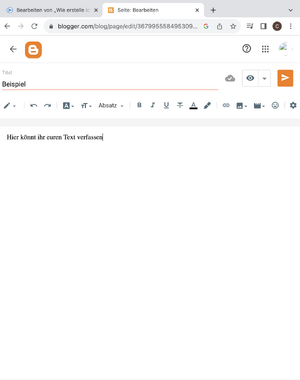
- Damit deine Seiten auch im Blog erscheinen, musst du ein Menü erstellen. Klicke dazu auf "Layout" und füge über "Obere Seidebar" das Gadget "Seiten" hinzu. Dabei kannst du ebenfalls einen Titel (z.B. Menü) wählen. Über "NEUES ELEMENT HINZUFÜGEN" kannst du nun deine Seiten auswählen. Nachdem du auf speichern geklickt hast, kannst du die Seite in deinem Blog öffnen.
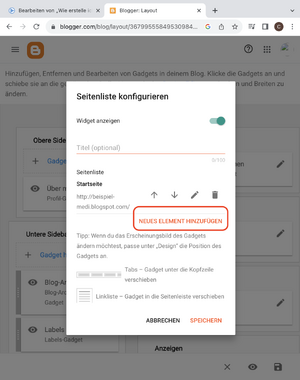
Schritt 4: Schaue dir deinen Blog an
- Klick im Menü auf "Blog ansehen". Jetzt kannst du auch das Menü inklusive deiner Seiten sehen.
Jetzt kannst Du das Wissen über die Blogerstellung überprüfen!
Multiple-Choice
Mit welchem Konto meldest du dich bei Blogger.com an? (!Uni/Schüler-Konto) (Google-Konto) (!PayPal-Konto) (!E-Mail-Konto)
Was kannst du nach der Erstellung deines Blogs nicht mehr verändern? (!Die Schriftart) (!Das Hintergrundbild) (!Die Seiten) (Die URL)
Was ist der Unterschied zwischen Seiten und Posts? (!Posts können nur einmal angesehen werden) (Posts werden mit einem Datum versehen) (!Seiten erscheinen auf der Startseite) (Posts erscheinen auf der Startseite)
Drag and Drop
Ordne den Schritten der Blogerstellung die richtigen Handlungen zu.
| Handlung | Schritt |
|---|---|
| Mit Google-Konto anmelden | 1. |
| Klicke auf "neuer Blog" | 2. |
| Wähle einen Namen für deinen Blog | 2. |
| Wähle eine URL | 2. |
| Passe das Design an | 3. |
| Erstelle Posts | 3. |
| Erstelle Seiten | 3. |
| Schaue dir deinen Blog an | 4.
|